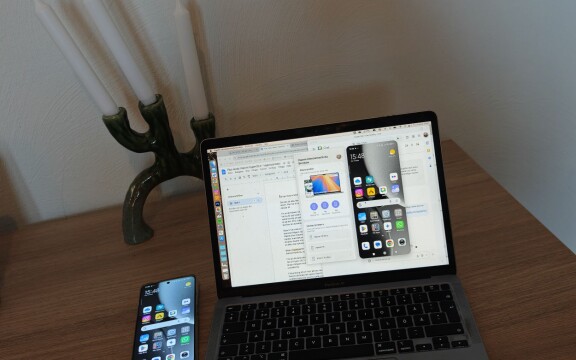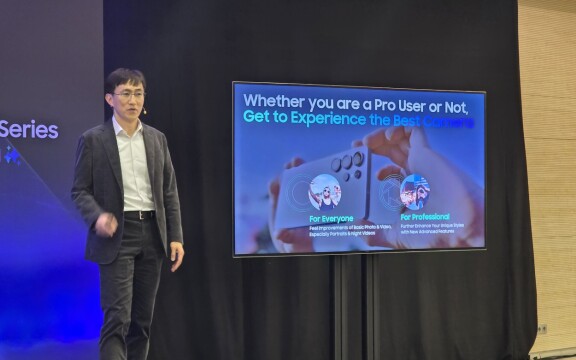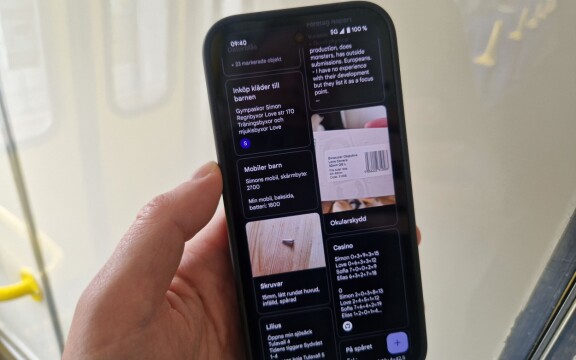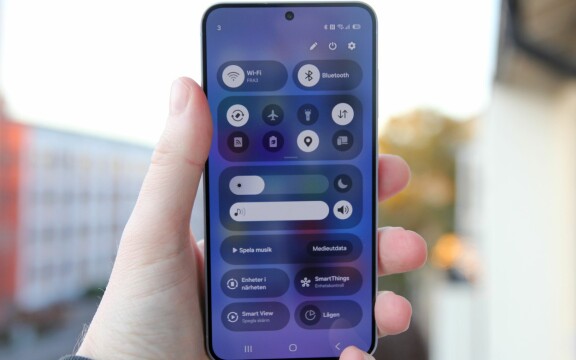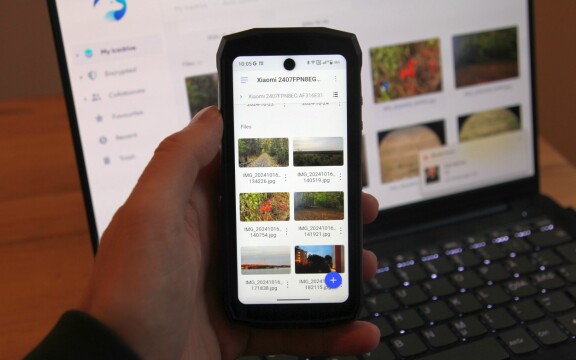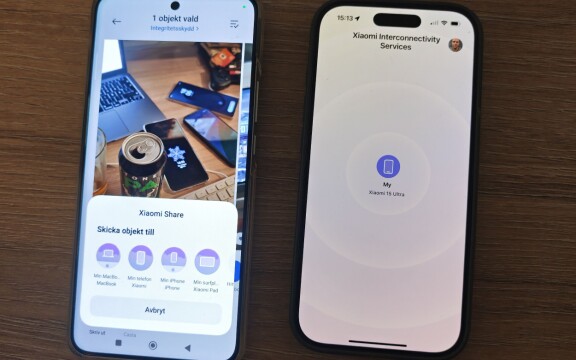-
PLUS
8 smarta tips för Google Foto – Ta kontroll över bilderna i påsk
-
PLUS
Krönika: Nej AI, jag vill inte vara din kompis eller partner
-
PLUS
Kommentar: Hindren som stoppar Tre
-
PLUS
Tips: 8 knep till Googles anteckningsapp Keep
-
PLUS
Apple Intelligence påminner mig om något betydligt bättre
-
PLUS
Mobils stora guide till Apple Intelligence i Iphone
-
PLUS
Krönika: Mobiltillverkare för första gången, igen
-
PLUS
11 tips: Google-appen som kan mycket mer än du tror
-
PLUS
Krönika: Google är bra på gratis men usla på att ta betalt
-
PLUS
Så kan Xiaomi-telefonen bli Mac-datorns och Iphones bästa vän
VPN, anpassa, bli underhållen
Tips och tricks för Google TV och Google TV Streamer
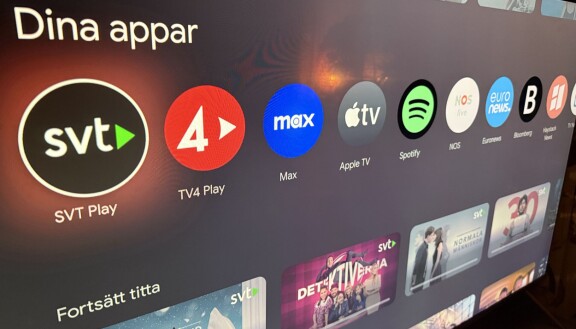
Google har nyligen lanserat Google TV Streamer, en box med fjärrkontroll som gör vilken tv som helst smart. Den är snarlik föregångaren Chromecast med Google TV som även den nu får många av funktionerna som TV Streamer har.
1. Kom igång med Google TV – det här behöver du
2. Det gör VPN-appen i Google TV
3. Mobilen, både Ios och Android, som fjärrkontroll till Google TV
4. Anpassa med renare gränssnitt
5. Google TV för dig med Iphone och Apple – Viktigaste skillnaderna mot Apple TV
6. Kontohantering – anpassa till varje familjemedlem
Kom igång med Google TV – det här behöver du
Glöm inte sladden. För att kunna koppla in Google TV Streamer behöver du en hdmi-kabel, något som inte följer med i paketet. Det är en av nyheterna.

Google TV Streamer är en liten låda med en fjärrkontroll och en strömkabel med adapter du sätter i vägguttaget. För att ansluta den till teven behöver du en hdmi-kabel (2.1-certifierad) men den följer inte med så den behöver du köpa separat om du inte redan har en. Utöver det behöver du även ett Google-konto för att logga in när du väl är igång. Google-kontot behöver vara personligt och alltså inte kopplat till ett företag. Har du en privat gmail-adress så har du ett personligt Google-konto. Internet krävs också och Google TV Streamer kan anslutas antingen via ethernetkabel eller trådlöst till wifi. Sist men absolut inte minst behöver du så klart en teve med hdmi-ingång, för Google TV Streamer är ju en låda som gör befintliga teve-apparater, även lite äldre sådana, till smarta och uppkopplade.
Kontohantering – anpassa till varje familjemedlem
När du startar Google TV Streamer eller Chromecast med Google TV anger du ditt Google-konto, men sedan när du väl är igång kan du lägga till fler konton.
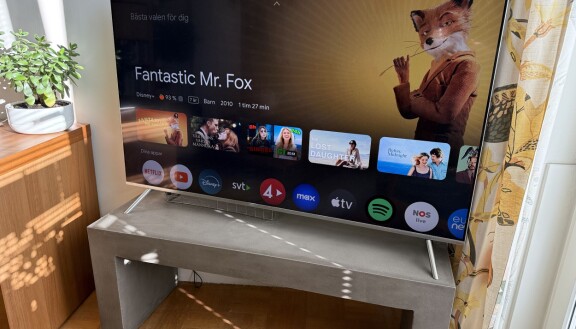
Genom att lägga till fler konton kan var och en i familjen få sina egna appar på startskärmen och sina egna rekommendationer. Det går att lägga in både vanliga Google-konton och barnkonton. När en app installeras blir den tillgänglig i alla konton, men du kan fortfarande anpassa din startskärm och alltså välja bara de appar du vill ska synas där.
Vissa appar kan ha egna inloggningar. Med Spotify loggar du till exempel in med din Spotify-inloggning separat. På det sättet kan alltså flera Spotify-användare växla mellan konton i Spotify-appen i teven utan att för den skull växla inloggat konto på själva Google TV.
Att se-listan
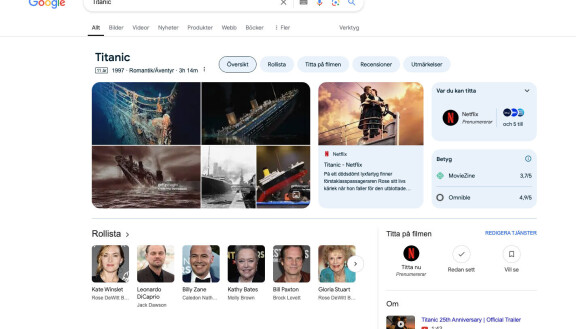
Google TV har ett smidigt sätt att låta dig hålla reda på filmer och teveserier du vill se. Du kan enkelt få filmer och teve-serier att visas i teven.
Om du söker på Google i mobil eller dator efter en film eller tv-serie och får upp en träff ser du en symbol som heter Vill se. Klickar du på den så läggs titeln till din lista. Den här listan är tillgänglig i Google TV men även i valfri webbläsare om du googlar efter frasen “min att se-lista”.
Här kan du lägga till och ta bort titlar samt i teven kan du markera när du sett den och sätta ett betyg i form av en tumme upp eller tumme ner. Det här kan sedan användas för att ge dig nya rekommendationer.
Google TV för dig med Iphone och Apple – Viktigaste skillnaderna mot Apple TV
Medan Apple TV är mer bunden till den som har andra Apple-produkter kan Google TV passa både de med Iphone och med Android.
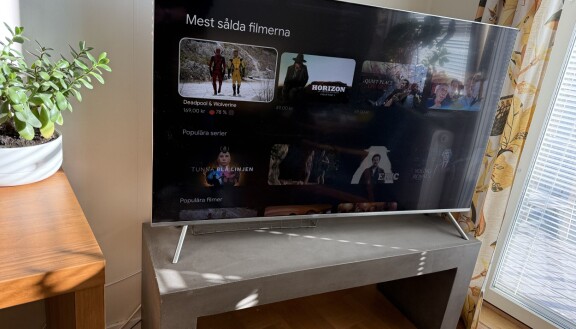
Det finns en hel del som är likt mellan Apple TV och Google TV. Med Google TV Streamer eller Chromecast med Google TV får du en fjärrkontroll, du har appar för de vanliga streamingtjänsterna och du får rekommendationer baserat på vad du ser och gillar.
Chromecast
I Apple TV skickar du innehåll från telefonen till teven med Airplay. I Google TV gör du detsamma men med Chromecast-teknik. Det fungerar i praktiken likadant och fungerar även från appar i Iphone och Ipad, precis som i Android-enheter.
Röststyrning
I Apple TV är det Siri som gäller och du håller ner röstknappen på fjärrkontrollen för att prata. På samma sätt, men här med Google Assistant, går det att göra på Google TV.
Google-konto
Du behöver ett Google-konto för att komma igång. Googles relevanta appar Google Home, Google TV och Google Foto som hanterar skärmsläckaren i Google TV finns även för Ios.
Köpta filmer och Apple TV Plus
Med Google TV finns en särskild Apple TV-app och där kan du se både Apple TV Plus om du abonnerar på det. Du kan här även komma åt köp av filmer från Itunes Store och nuvarande Apple TV-appen i någon av dina Apple-prylar.
Priset: Billigare
Idag kostar Google TV Streamer cirka 1400 kronor, Chromecast med Google TV kostar cirka 1000 kr och en Apple TV 4K från 2000 kr.
Anpassa med renare gränssnitt
I grunden så har startskärmen på Google TV en rad olika förslag på vad tjänsten tror att du vill se. Den går att byta ut så att du istället får en mer ren startsida, med bara dina appar och streamingtjänster i ett rutnät.
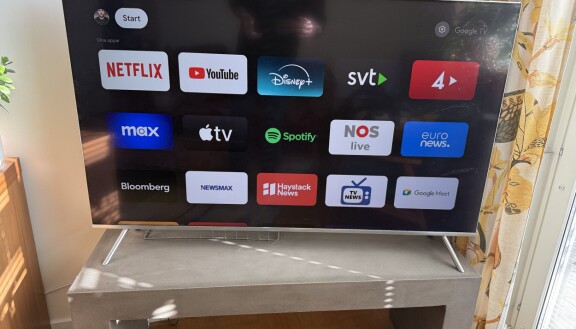
Inställningarna för startskärmen hittar du under Inställningar genom att där gå till ditt konto. Du går alltså till Inställningar, Konton och inloggning, väljer ditt konto och bläddrar sedan med fjärrkontrollen ner till botten och “Läget endast appar”. Då väljer du bort alla förslag på startsidan som baseras på vad du tidigare tittat på och gillat. Tyvärr så innebär det här läget också att panelen för Google Home och hemstyrning, om du aktiverat den, inte längre är tillgänglig. Huvudsyftet är i alla fall att startskärmen, liknande Apple TV, blir betydligt renare och bara visar appar och tjänster du själv väljer. Samtidigt försvinner de vanliga rubrikerna Start, Appar, Bibliotek från startsidan, så vissa tjänster och innehåll går inte längre att nå.
Mobilen, både Ios och Android, som fjärrkontroll till Google TV
Den stora förändringen med senaste Google TV är fjärrkontrollen, men har du den inte till hands kan du ändå styra med hjälp av mobilen.
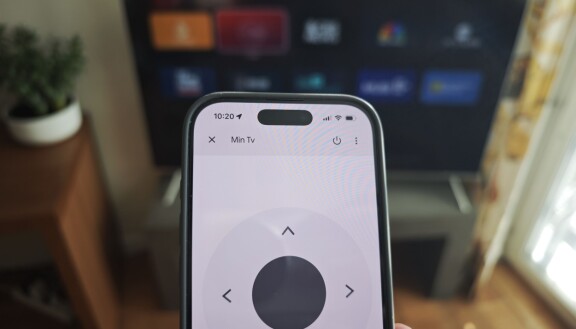
Både Chromecast med Google TV och den senaste Google TV Streamer har fjärrkontroll som låter dig styra i gränssnittet på skärmen, välja appar och göra inställningar. Du kan dessutom använda tevens vanliga fjärrkontroll även här, så att du slipper ha en hög av olika fjärrkontroller på bordet framför teven.
Du vet väl även att du, om du inte skulle ha kontrollen till hands, kan använda din mobil som fjärrkontroll? Det här fungerar oavsett om du har en Iphone eller en Android. Du gör det med hjälp av appen Google Home. Här kan du sköta en rad olika Google-tjänster som smarta högtalare, andra smarta hemmet prylar, men alltså även TV:n. Du behöver bara leta upp teven i listan över enheter, så får du fram valet Fjärrkontroll. Första gången, eller om du kopplat bort sedan tidigare, måste du då ange den kod som visas på skärmen, men när det är gjort kan du styra teven. Det går även att ha flera telefoner anslutna samtidigt utan att andra i familjen måste logga ut.
I skärmen på telefonen får du en fyrvägsknapp, tillbakaknapp och hemknapp och här finns även Google Assistant så du precis som på vanliga fjärrkontrollen kan använda röststyrning.
Det gör VPN-appen i Google TV
Med en VPN i Google TV kan du titta på innehåll som annars inte är tillgängligt.

Det finns ett antal olika appar att ladda ner till Google TV, inte bara streamingtjänster. De mesta användbara är förmodligen de tillgängliga VPN-apparna. Genom att ladda ner en app kan du se innehåll och kanaler som annars inte är tillgängliga där du befinner dig.
Bland de appar som finns har vi till exempel Nord VPN, Proton VPN, Express VPN och Bitdefender. Det huvudsakliga användningsområdet är för att få tillgång till streaminginnehåll som annars är regionlåst.
När vi testar en av dessa och utomlands väljer Sverige som region, så kan vi alltså se innehåll från till exempel SVT Play som annars är spärrat när du är utomlands. För att det ska fungera behöver du dock skaffa och betala för ett abonnemang hos den tjänsten.